如果您已經使用 iPhone 一段時間,您應該得到 iPhone“存儲空間幾乎已滿:您可以在設置中管理您的存儲空間。” 即使您刪除了一些文件以釋放更多空間,但在短時間後,iPhone 再次表示存儲空間已滿。 修復煩人消息的最佳解決方案是什麼?
是否有解決此問題的有效方法? 有時,您甚至可能會發現iPhone的存儲空間已滿,但沒有。 本文列出了您應該解決的14個最佳修復。 只需從本文中了解更多詳細信息,即可找到所需的解決方案。

僅刪除一些不必要的文件是修復iPhone存儲不足問題的最有效方法。 iPhone不需要的文件應該是什麼,以及如何刪除這些文件? 這是您應該知道的6種方法。
iPhone的瀏覽歷史記錄,cookie和其他臨時文件可能會佔用大量存儲空間。 這是通過清除瀏覽器緩存來解決iPhone存儲已滿問題的方法。
步驟 1在 iPhone 上打開“設置”應用程序並向下滾動以點擊“設置”屏幕底部的“Safari”按鈕。
步驟 2點擊隱私下的“清除歷史記錄和網站數據”選項。
步驟 3確認“清除歷史記錄和數據”以清除 iPhone 上的緩存。
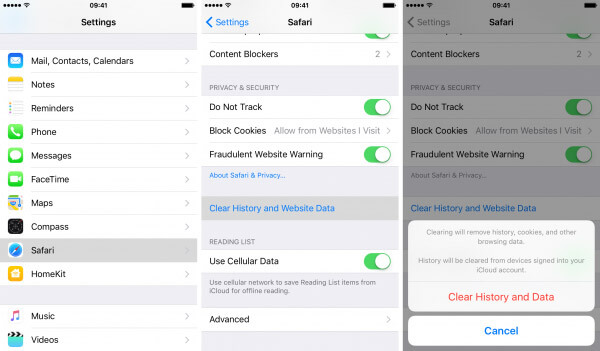
與瀏覽緩存類似,您可以清除iPhone上的應用緩存以釋放更多空間。 您可以找到每個程序的存儲空間,並為iPhone沒有足夠的存儲空間清理最大的程序。
步驟 1轉到“設置”選項並訪問“常規”選項。
步驟 2選擇“存儲和 iCloud 存儲”選項以查找一些不需要的應用程序或應用程序緩存。
步驟 3點擊存儲菜單的“管理存儲”選項,然後點擊“刪除”按鈕以刪除 iPhone 上的應用程序緩存。
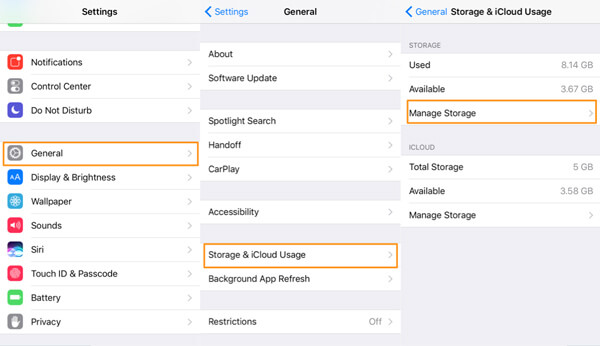
當您卸載iPhone上一些未使用的應用程序時,您仍然可以保留文檔和數據。 當然,如果您不再需要該應用程序,則也可以刪除該應用程序以解決iPhone存儲已滿的問題。
步驟 1在 iPhone 的主屏幕上啟動“設置”應用程序。
步驟 2轉到“常規”>“iPhone 存儲”並選擇所需的應用程序。
步驟 3點擊“卸載應用程序”卸載未使用的應用程序或“刪除應用程序”選項從 iPhone 中刪除應用程序。
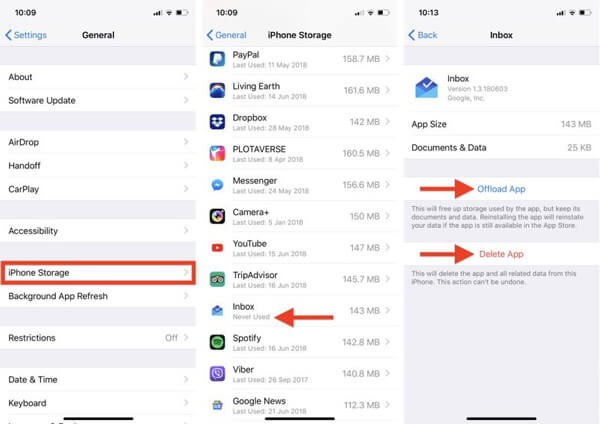
為了解決iPhone存儲空間已滿的問題,應考慮刪除郵件緩存。 電子郵件附件中可能會有一些較大的照片,視頻和文檔。
步驟 1轉到“設置”>“郵件、通訊錄、日曆”找到緩存文件。
步驟 2之後,您可以單擊電子郵件的“刪除帳戶”。 重複該過程以清理郵件緩存。
步驟 3點擊“添加帳戶”選項以再次添加電子郵件帳戶。
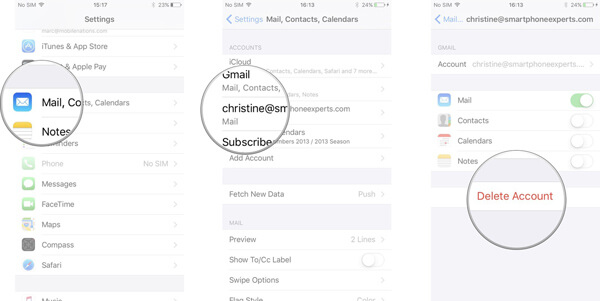
如果您檢查iPhone的存儲空間,則可以發現照片和視頻佔據了iPhone存儲空間的很大一部分。 當您刪除舊照片和視頻時,您可以擺脫iPhone空間不足的問題。
步驟 1打開“照片”應用程序並選擇“選擇”選項。
步驟 2只需在屏幕上點擊並拖動手指即可快速選擇相鄰的照片。
步驟 3選擇所有照片後,您可以點擊垃圾桶圖標。
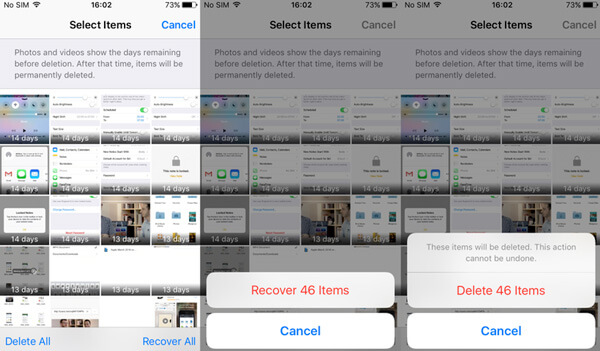
iPhone提供了三種備份對話的選項:30天,1年和永久。 選擇30天選項時,您可以刪除iPhone上的大多數郵件,並節省大量存儲空間。
步驟 1轉到 iPhone 主屏幕上的“設置”。
步驟 2選擇“管理歷史記錄”並點擊“保留消息”。
步驟 3之後您可以選擇“30 天”選項來釋放 iPhone 存儲空間。
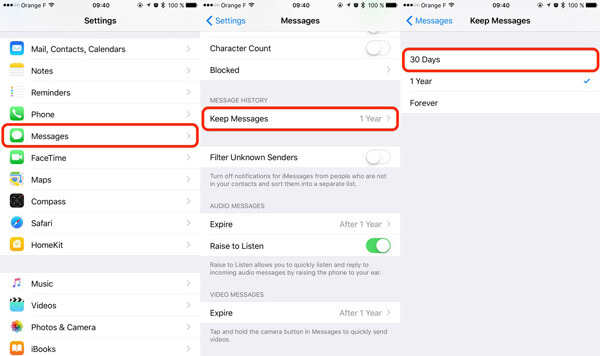
當然,您還可以通過從iPhone刪除其他文件(例如iBooks,iMessage等)來修復iPhone的全部存儲空間。 在這一部分中,您可以找到如何更改iPhone的設置以避免文件過大。
當您需要使用iPhone拍攝照片時,HDR是更詳細的照片的更好選擇。 關閉HDR選項後,即可拍攝小尺寸的照片。
步驟 1 在 iPhone 的主屏幕上啟動“設置”選項。
步驟 2 轉到“相機”選項並選中“保留正常照片”。
步驟 3 現在,您可以拍攝小尺寸的照片,以避免出現iPhone存儲完整消息的消息。
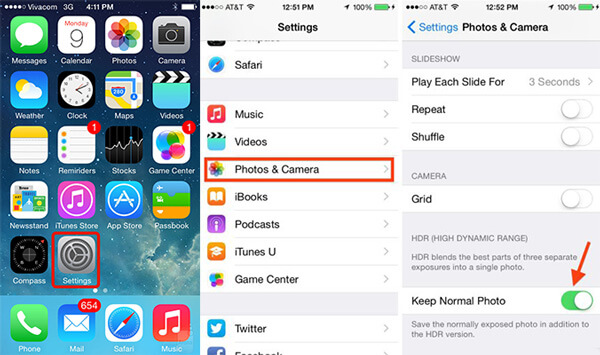
當然,您也可以更改拍攝視頻的分辨率,以為iPhone釋放更多空間。 只需從設置中將4K分辨率調整為原始相機分辨率,即可清除iPhone的全部存儲空間。
步驟 1轉到“設置”選項並選擇“相機”選項。
步驟 2之後選擇“錄製視頻”選項以選擇輸出大小。
步驟 3如果您不關心質量,請選擇“720p HD at 30 fps”。
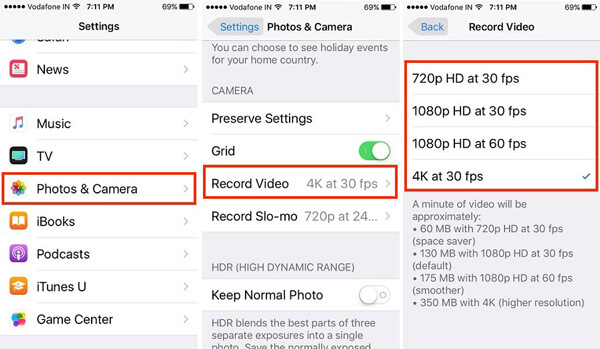
如果您使用的是Apple Music,則可以限制從Apple Music下載的歌曲所佔用的最大存儲空間。 至於方法,您可以從2GB開始修復iPhone存儲空間已滿的情況。
步驟 1轉到 iPhone 主屏幕的“設置”。
步驟 2選擇“音樂”選項並單擊“優化存儲”選項。
步驟 3當 iPhone 存儲空間不足時,它會自動從 iPhone 中刪除您有一段時間未播放的音樂。
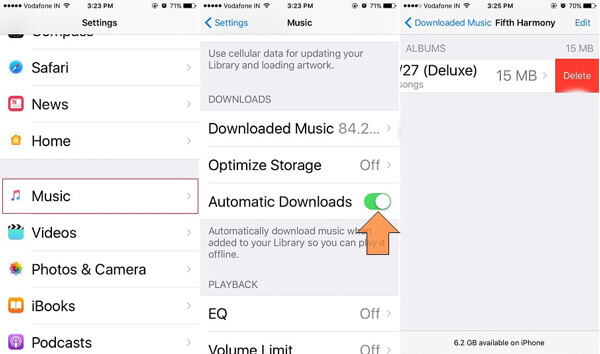
當您關閉iPhone上的照片流時,可以為iPhone釋放更多空間以修復iPhone存儲的完整消息。 如果啟用了“照片流”,則您拍攝的任何照片都會自動保存到該流中。
步驟 1轉到 iPhone 主屏幕上的“設置”圖標。
步驟 2點擊“iCloud”帳戶並轉到“照片”。
步驟 3關閉“照片流”開關,關閉“照片分享”選項。
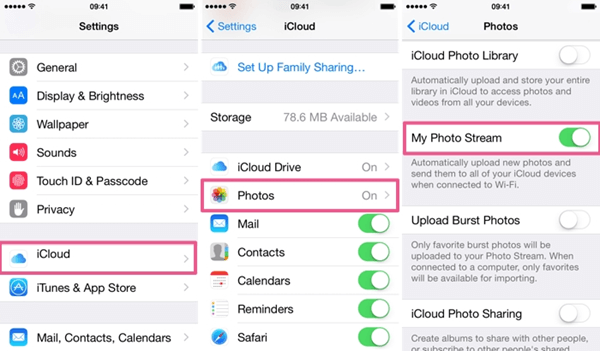
如果經常收到iPhone存儲已滿的消息,則緩存文件可能不會佔用iPhone的大容量。 對於這種情況,您必須將iPhone的文件備份到iCloud,iTunes或計算機。
Apple提供了將iPhone內容備份到iCloud的默認解決方案。 將文件保存到iCloud後,如果iPhone沒有足夠的存儲空間,則可以從iPhone中刪除文件。
步驟 1打開“設置”應用程序並導航到“iCloud”選項。
步驟 2向下滾動並點擊“備份”選項,然後打開“iCloud on”以將文件保存到 iCloud。
步驟 3點擊“立即備份”將 iPhone 內容保存到 iCloud。
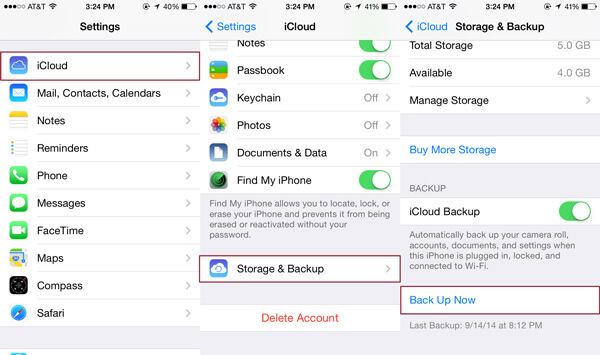
當您需要將iPhone數據保存到計算機進行備份時,iTunes是默認解決方案之一。 只需確保您已下載iTunes的最新版本即可解決iPhone存儲已滿的問題。
步驟 1使用原始的USB電纜將iPhone連接到計算機。 啟動iTunes選項,然後單擊iPhone。
步驟 2從邊欄中選擇“摘要”,然後選擇“立即備份”。
步驟 3單擊“完成”選項將 iPhone 內容保存到 iTunes。
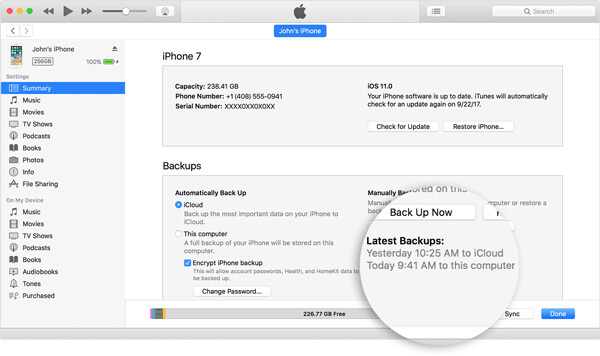
有沒有辦法選擇性地將iPhone文件備份到計算機? 只需將所需文件從iPhone傳輸到計算機即可。 Aiseesoft FoneTrans 應該是您修復iPhone存儲空間不足的最佳程序。
步驟 1在計算機上下載並安裝FoneTrans。 用USB電纜將iPhone連接到計算機。 至於方法,你可以 將iPhone備份到Mac 或Windows。

步驟 2從主界麵點擊“音樂”或其他文件格式 傳輸iPhone音樂。 您還可以選擇更多其他文件格式。

步驟 3勾選一個或多個文件,然後單擊“導出到”下拉菜單將 iPhone 內容保存到計算機。
清理完iPhone緩存並刪除了不必要的文件後,您可能會發現iPhone的存儲空間已滿,但沒有。 如果您使用iPhone一段時間,可能會發現iPhone的存儲空間即將用完。 至於這種情況,您需要對iPhone進行深度清潔。 Aiseesoft FoneEraser 能夠將舊的iPhone變成沒有緩存文件的新iPhone。
步驟 1使用原始的USB電纜將iPhone連接到計算機。 之後,您可以在計算機上啟動FoneEraser,以確保該程序可以自動檢測iPhone。

步驟 2選擇擦除級別。 即使iPhone的存儲空間已滿,您也可以擦除和刪除iPhone上的所有數據,包括照片,視頻,文檔以及緩存。

步驟 3單擊“開始”按鈕以擦除 iPhone 上的內容和設置。 它是對充滿存儲空間的 iPhone 的深度清潔和優化。 您可以通過從備份中恢復所需的文件來獲取所有緩存文件。

當iPhone說存儲空間已滿時,您必須刪除一些不必要的文件,更改設置以避免大文件,將一些文件備份到雲服務/計算機,或者對iPhone進行徹底清理。 本文是修復iPhone存儲空間不足問題的最終指南。 如果您對iPhone的全部存儲空間還有其他疑問,可以在評論中分享更多詳細信息。